RESUMO
Aprenda a configurar uma Conta Gráfica para o seu cedente e como é a utilização da mesma.
LOCALIZAÇÃO
No NetFactor existem duas maneiras para serem contabilizadas as despesas do seu cedente. Uma dessas maneiras é a criação de uma Conta Gráfica para o cedente, que seria nada mais do que uma conta que o cedente teria com sua empresa, para ir abatendo as despesas positivas e negativas. Seu saldo também pode ser utilizado em operações para que fique com o saldo zerado.
Para cadastrar a Conta Gráfica para um cedente, você deve ir em ‘Cadastro – Cedente – Conta Gráfica – Cadastro’.
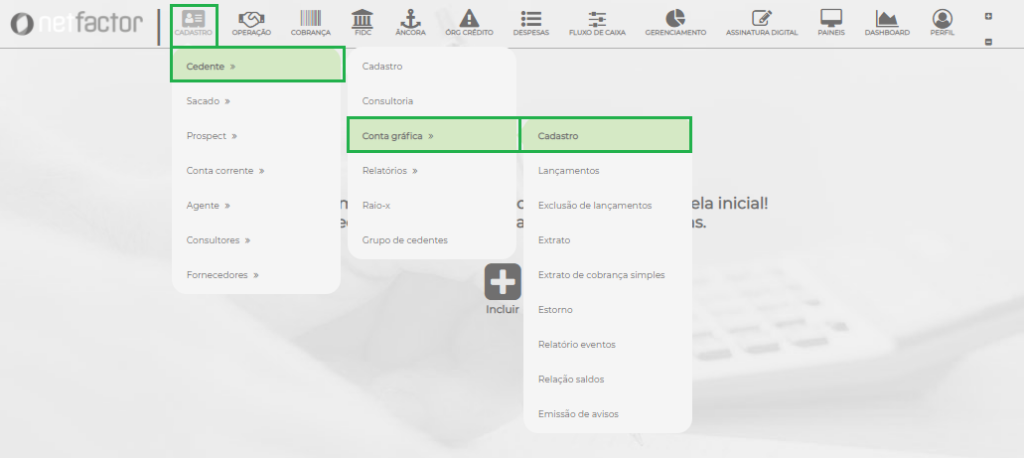
Ao abrir a próxima tela, você deverá preencher obrigatoriamente os campos de empresa e cedente. Para que o cadastro da Conta Gráfica seja criado, o cedente já deve existir.
Após preencher as informações básicas, você pode preencher mais algumas informações com relação à correção da Conta Gráfica e caso queira cobrar uma manutenção da conta.
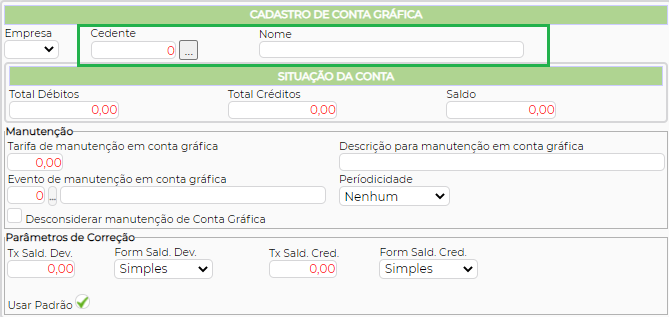
Você pode realizar lançamentos na conta do seu cedente de duas maneiras. A primeira seria em forma de pendência, todas as pendências que seriam geradas para o seu cedente, caso ele tenha conta gráfica configurada serão liquidadas no ato da criação da pendência e será gerado o lançamento em conta gráfica.
Hoje pode realizar a configuração dos eventos para a liquidação das pendências no Config em ‘Parâmetros – Conta Gráfica’.
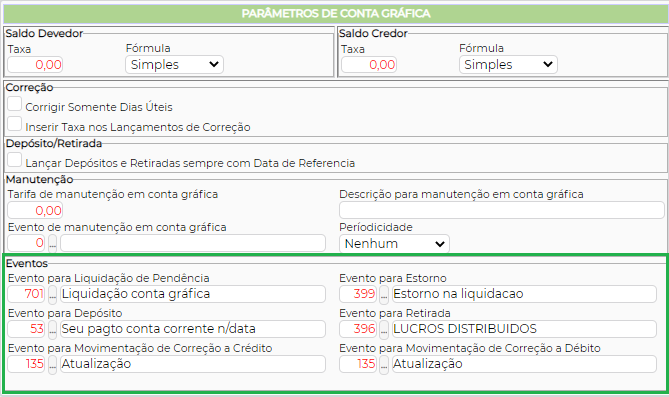
Neste caminho também tem é possível realizar configurações gerais quando a tarifas e taxas a serem cobradas na conta gráfica.
O segundo modo é entrando em ‘Cadastro – Cedente – Conta Gráfica – Lançamentos’.
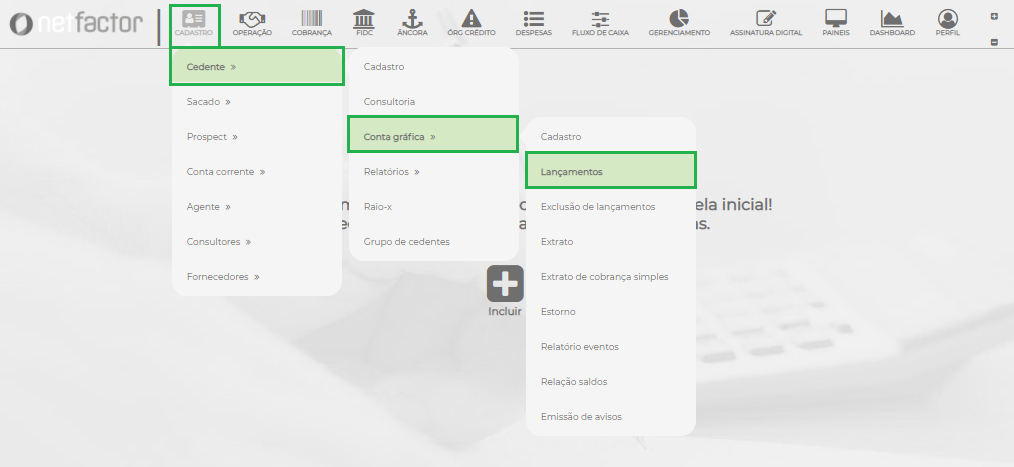
Você deverá procurar o cedente que desejar e clicar em ‘Depósito’ ou ‘Retirada’ no rodapé, dependendo do procedimento que deseja realizar na conta do seu cedente.
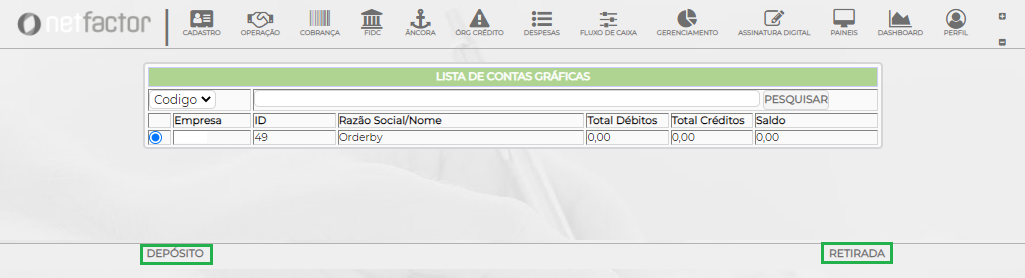
Quando você for realizar um depósito, já virá pré-selecionado o evento que você cadastrou no Config para evento de depósito. Este evento pode ser alterado caso deseje outra informação. Por padrão, o sistema sempre traz a data do dia no campo de data, mas essa data pode ser alterada para ficar com a data correta da realização do depósito.
Após você clicar em confirmar o sistema realiza um lançamento de crédito na conta gráfica e outro lançamento de crédito no local de cobrança informado.
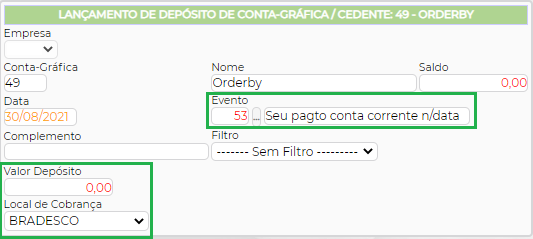
O mesmo ocorre quando você for realizar a retirada da conta gráfica de um cedente, o evento apresentado é o pré-cadastrado no Config e a data sempre vem preenchida com o dia.
Quando você realiza uma retirada o sistema realiza um lançamento de débito na conta gráfica e um lançamento de débito no local de cobrança informado.
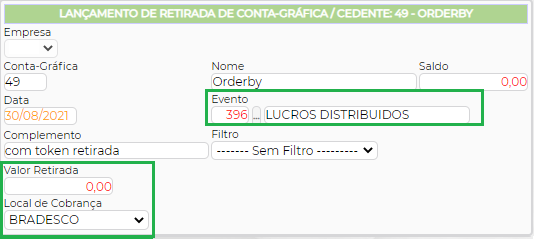
Caso você queira que os seus lançamentos tenham uma contra partida, você deve solicitar ao suporte para ativar o token 66125, assim quando feito um depósito será realizado um lançamento de crédito na conta gráfica e um débito no local de cobrança. E quando lançado uma retirada será um débito na conta gráfica e um crédito no local de cobrança.
Para realizar a exclusão de algum lançamento você deve entrar em ‘Cadastro – Cedente – Conta Gráfica – Exclusão de Lançamentos’.
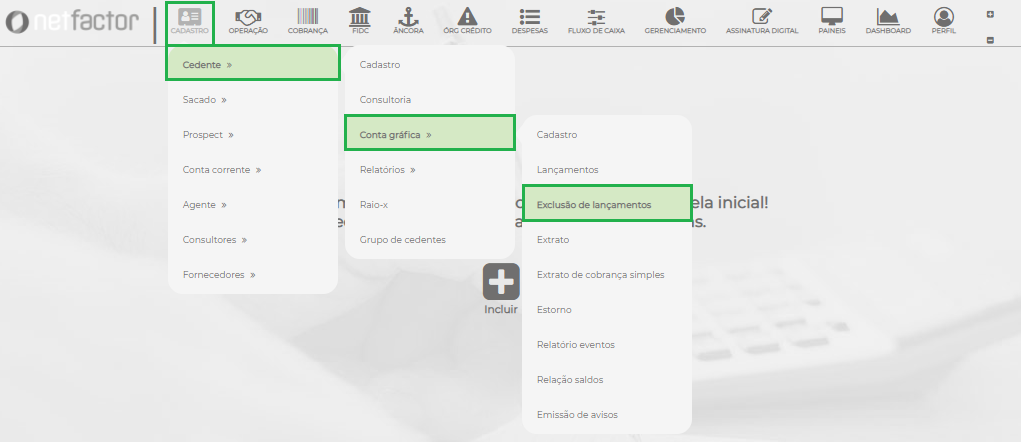
Nesta tela de exclusão, você deverá informar o cedente que você quer realizar a exclusão e clicar em ‘Pesquisar’. Na tela também tem alguns filtros de pesquisa que você pode utilizar para achar com mais facilidade o lançamento.
Após clicar em ‘Pesquisar’, serão listados os lançamentos que se enquadram nos parâmetros informados para que você possa realizar a exclusão. Você pode realizar a exclusão em lote ou apenas de um determinado lançamento.
Para realizar a exclusão de apenas um lançamento, você pode selecionar e clicar em ‘Excluir’ no canto direito da tela. Caso queira excluir em lote, você deve selecionar o título e clicar em ‘Excluir Selecionados’ no rodapé.
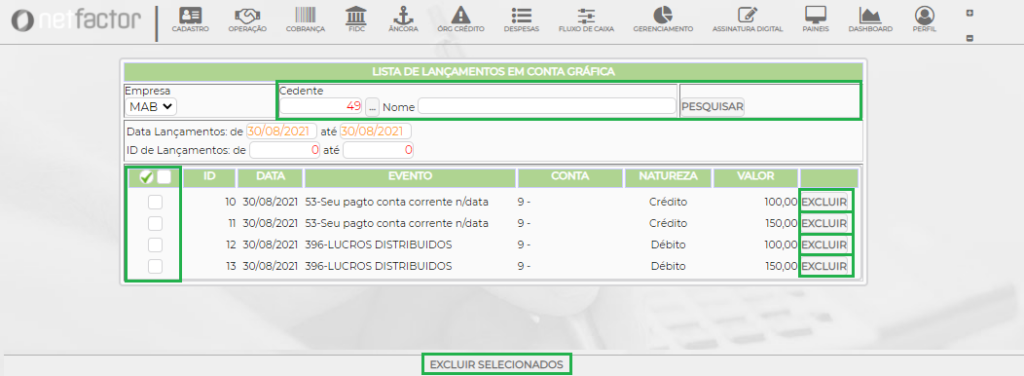
Você também pode gerar o extrato da conta gráfica do cedente, entrando no caminho ‘Cadastro – Cedente – Conta Gráfica – Extrato’. Nele constam todos os lançamentos realizados no período informado antes da emissão do extrato.

Logo que você incluir o cedente no seu determinado campo, o saldo será atualizado e apresentado na tela. Ainda na tela de seleção, você pode informar algumas datas para filtrar a emissão do seu extrato.
No extrato também temos a possibilidade e emitir um texto no final do documento e ainda apresentar os campos de assinatura. Os textos que você tem disponível para seleção neste campo são os textos cadastrados no Config em ‘Textos – Cadastro de Textos’.

Também há disponível o Extrato de Cobrança Simples. Neste extrato, além dos lançamentos da conta gráfica do cedente, você irá visualizar os valores que o seu cedente tem em aberto no sistema, os valores vão estar separados entre fomento e cobrança simples.
Este extrato você emite em ‘Cadastro – Cedente – Conta Gráfica – Extrato de Cobrança Simples’.
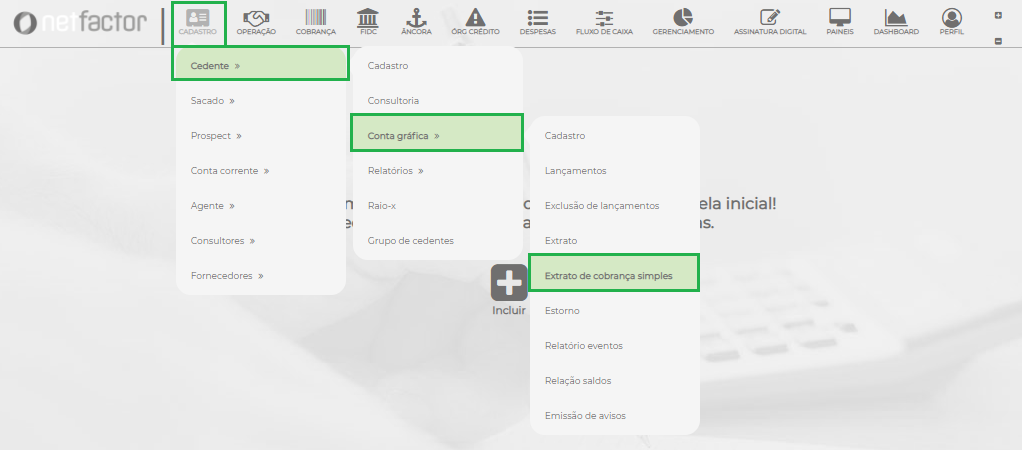
Será apresentado um saldo total somando o saldo da conta gráfica com o valor de títulos em cobrança simples que o cedente tem em aberto.
Os lançamentos serão apresentados dia a dia, havendo ou não movimentação neste dia. Todos os lançamentos que foram realizados na conta gráfica, ficarão descriminados pelo seu evento e separados entre crédito e débito.
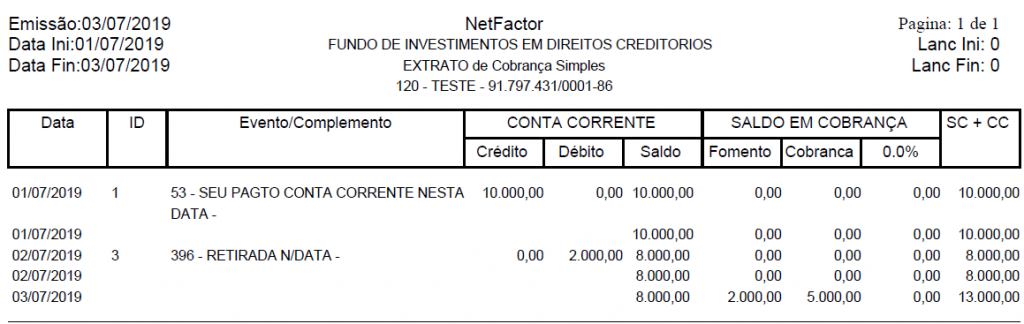
Além de fazer retiradas e depósitos na conta, você também pode realizar o estorno de lançamentos da conta gráfica. Para fazer o estorno você deve entrar em ‘Cadastro – Cedente – Conta Gráfica – Estorno’.
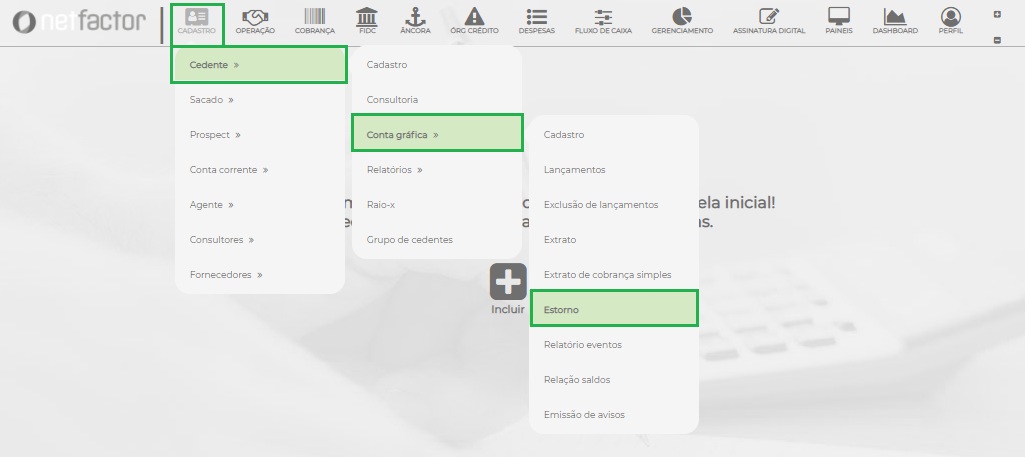
Na tela do estorno, você deverá selecionar qual é o lançamento a ser estornado e clicar em ‘Confirmar’ no rodapé. Após estornado o lançamento, o mesmo não será mais contabilizado no extrato e só irá ser apresentado caso a opções ‘Imprimir lançamentos estornados’ esteja marcada.
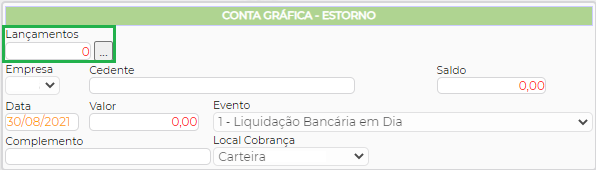
Além de todas as funcionalidades para a manutenção da Conta Gráfica do seu cedente, você também tem dois relatórios disponíveis para serem emitidos. O primeiro relatório é separado por evento de lançamento. Para você emitir você deve entrar em ‘Cadastro – Cedente – Conta Gráfica – Relatório Eventos’.
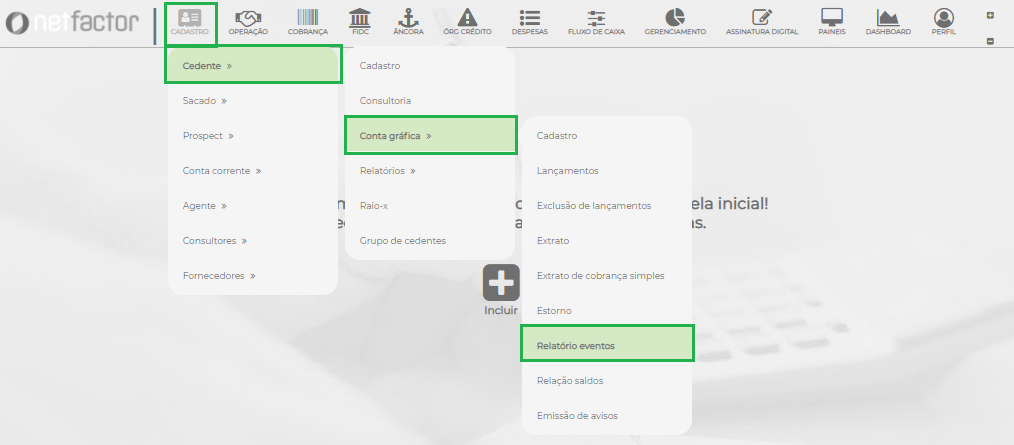
Este relatório será emitido ordenado pelo evento do lançamento realizado. Você pode utilizar os filtros da geração do relatório para que no relatório apresente somente as informações que você deseja.
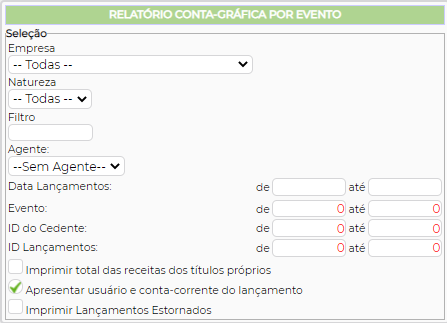
Também pode ser emitido um relatório com a relação dos saldos da conta gráfica dos cedentes. Este relatório você emite em ‘Cadastro – Cedente – Conta Gráfica – Relação Saldos’.
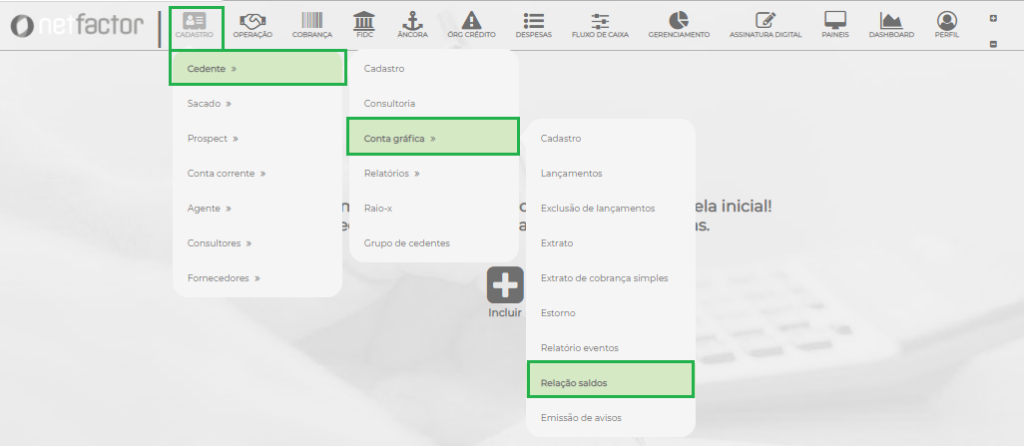
Nele você irá informar os cedentes que deseja e será emitido um relatório com a relação do saldo de cada cliente. Será apresentado separado o valor de lançamentos de débitos e créditos que o cedente tem em conta gráfica e qual é o seu saldo final.
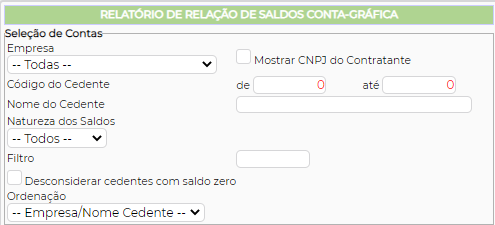
E por fim, também temos disponível a emissão de avisos dos lançamentos realizados na conta gráfica, como se fossem recibos. Para emitir estes avisos, você deve entrar em ‘Cadastro – Cedente – Conta Gráfica – Emissão de avisos’.
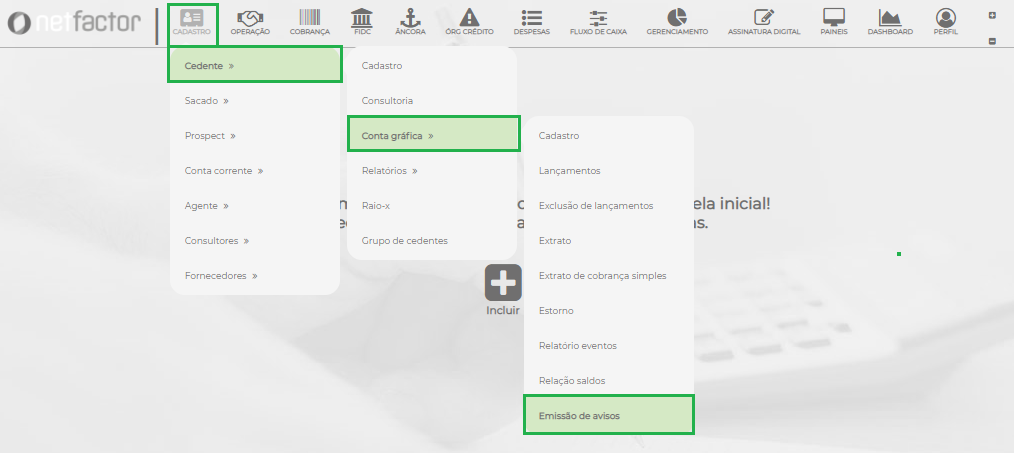
Após entrar neste caminho, você poderá filtrar quais os lançamentos que você quer emitir o aviso. Ao clicar em ‘Confirmar’ será apresentado na tela, em PDF os avisos referentes aos lançamentos que se enquadram nos parâmetros selecionados.
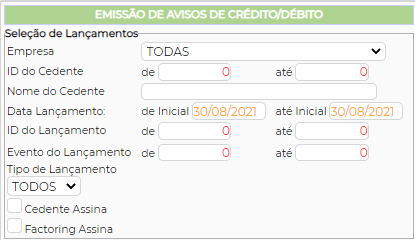
Abaixo você pode verificar o modelo do aviso que é emitido, o mesmo pode ser impresso com os campos para assinatura, dependendo que foi selecionado na tela para a emissão dos avisos.

Manual Nº 01.02.02


